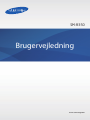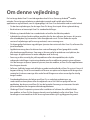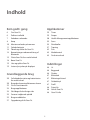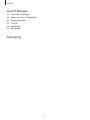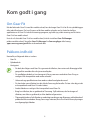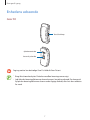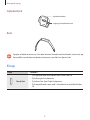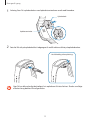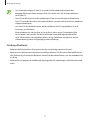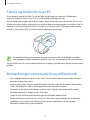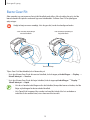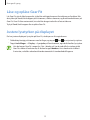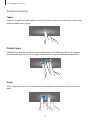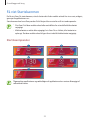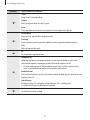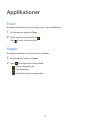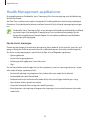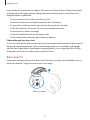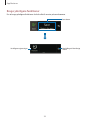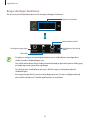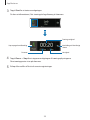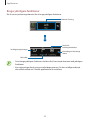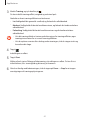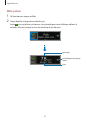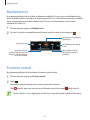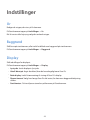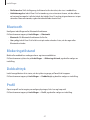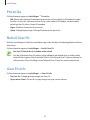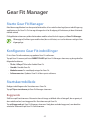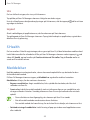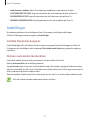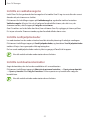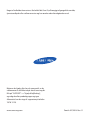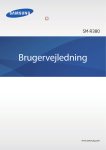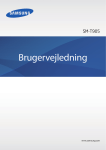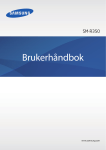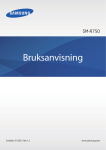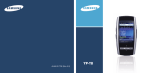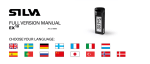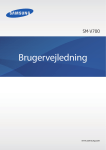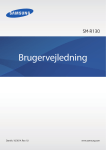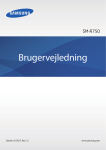Download Samsung Gear fit Brugervejledning
Transcript
SM-R350 Brugervejledning www.samsung.com Om denne vejledning Du kan bruge dette Gear Fit som ledsagende enhed til visse Samsung Android™ mobile enheder. Denne brugervejledning er udarbejdet specielt med henblik på at forklare applikationer og funktioner, som er tilgængelige, når Gear Fit er forbundet med en mobil enhed. • Du bør læse vejledningen, før du tager Gear Fit i brug, for at opnå sikker og korrekt brug. • Beskrivelserne er baseret på Gear Fits standardindstillinger. • Billeder og skærmbilleder kan se anderledes ud end for det faktiske produkt. • Indholdet kan afvige fra det endelige produkt eller fra den software, der leveres af tjenesteeller teleudbydere, og kan ændres uden forudgående varsel. Du kan finde den nyeste version af vejledningen på Samsungs websted, www.samsung.com. • De tilgængelige funktioner og yderligere tjenester kan variere alt efter Gear Fit, software eller tjenesteudbyder. • Applikationerne og deres funktioner kan variere afhængigt af land, geografisk område eller hardwarespecifikationer. Samsung er ikke ansvarlig for problemer med ydelsen, der forårsages af applikationer fra andre udbydere end Samsung. • Samsung er ikke ansvarlig for ydelsesproblemer eller inkompatibilitet, der skyldes redigerede indstillinger i registreringsdatabasen eller modificeret operativsystemsoftware. Hvis du forsøger at tilpasse operativsystemet, kan det medføre, at Gear Fit eller applikationer ikke fungerer korrekt. • Software, lydkilder, baggrunde, billeder og andet medieindhold på Gear Fit er givet i licens til begrænset brug. Det er en overtrædelse af lovene om ophavsret at kopiere eller bruge disse materialer til erhvervsmæssige eller andre formål. Brugerne er alene ansvarlige for ulovlig brug af medier. • Standardapplikationer, der følger med Gear Fit, er underlagt opdateringer, og understøttelsen kan ophøre uden forudgående varsel. Hvis du har spørgsmål om en applikation, der leveres med Gear Fit, kan du kontakte Samsungs servicecenter. Kontakt tjenesteudbyderen for brugerinstallerede applikationer. • Ændring af Gear Fit-operativsystemet eller installation af software fra uofficielle kilder kan medføre, at Gear Fit ikke fungerer korrekt samt beskadigelse eller tab af data. Disse handlinger er overtrædelser af din Samsung-licensaftale og vil ugyldiggøre din garanti. 2 Om denne vejledning Vejledningens ikoner Advarsel: Situationer, hvor der er risiko for, at du eller andre kommer til skade Forsigtig: Situationer, hvor der er risiko for, at enheden eller andet udstyr beskadiges Bemærk: Bemærkninger, tip eller yderligere oplysninger Ophavsret Ophavsret © 2014 Samsung Electronics Denne guide er beskyttet af internationale love om ophavsret. Ingen del af denne guide må uden forudgående skriftlig tilladelse fra Samsung Electronics reproduceres, distribueres, oversættes eller overføres i nogen form eller på nogen måde, elektronisk eller mekanisk, herunder ved fotokopiering, optagelse eller lagring i et søgesystem eller informationslager. Varemærker • SAMSUNG og SAMSUNG-logoet er registrerede varemærker tilhørende Samsung Electronics. • Bluetooth® er et internationalt registreret varemærke tilhørende Bluetooth SIG, Inc. • Alle andre varemærker og ophavsrettigheder tilhører de respektive ejere. 3 Indhold Kom godt i gang Applikationer 6 Om Gear Fit 6 Pakkens indhold 7 Enhedens udseende 8Knap 10 Montere enheden på remmen 11 Oplade batteriet 14 Tænde og slukke for Gear Fit 14 Bemærkninger vedrørende brug af Bluetooth 15 Slutte Gear Fit til en mobil enhed 18 Bære Gear Fit 19 Låse og oplåse Gear Fit 19 Justere lysstyrken på displayet 29Timer 29Stopur 30 Health Management-applikationer 33Søvn 35Skridttæller 37Træning 42Puls 45Mediekontrol 45 Find min enhed Indstillinger 46Ur 46Baggrund 46Display 47Bluetooth 47Blokeringstilstand 47Dobbelttryk 47Profil 48Privat-lås 48 Nulstil Gear Fit 48 Gear Fit info Grundlæggende brug 20 Se forbindelsesstatus og batteristatus for mobil enhed 20 Bruge den berøringsfølsomme skærm 22 Få vist Startskærmen 24 Bruge applikationer 24 Gå tilbage til den forrige side 25 Screene indgående opkald 25 Bruge meddelelser 27 Opgradering af dit Gear Fit 4 Indhold Gear Fit Manager 49 Starte Gear Fit Manager 49 Konfigurere Gear Fit-indstillinger 49Startskærmbillede 50 S Health 50Meddelelser 51Indstillinger Fejlsøgning 5 Kom godt i gang Om Gear Fit Når du forbinder Gear Fit med din mobile enhed, kan du bruge Gear Fit til at få vist opkaldslogger eller indstille alarmer. Du kan få mere ud af dine mobile enheder ved at slutte forskellige applikationer til Gear Fit. Indstil dit træningsprogram, og hold styr på din træning ved at slutte Gear Fit til en mobil enhed. Hvis du vil slutte dit Gear Fit til en mobil enhed, skal du installere Gear Fit Manager på den mobile enhed. Søg efter Gear Fit Manager fra Samsung Apps eller besøg apps.samsung.com/gearfit for at downloade det. Pakkens indhold Kontrollér, at følgende dele er i æsken: • Gear Fit • Opladerdock • Hurtigstart • De dele, der følger med Gear Fit og eventuelt tilbehør, kan variere alt afhængigt af dit geografiske område eller din tjenesteudbyder. • De medfølgende dele er kun beregnet til brug sammen med dette Gear Fit og er muligvis ikke kompatible med andre enheder. • Udseende og specifikationer kan ændres uden forudgående varsel. • Du kan købe mere tilbehør hos din lokale Samsung-forhandler. Du bør sikre dig, at det er kompatibelt med Gear Fit inden købet. • Andet tilbehør er muligvis ikke kompatibelt med Gear Fit. • Brug kun tilbehør, der er godkendt af Samsung. Fejlfunktioner, der forårsages af tilbehør, som ikke er godkendt, er ikke dækket af garantien. • Tilgængeligheden af alt tilbehør er underlagt ændringer og afhænger udelukkende af producentvirksomheden. Besøg Samsungs websted, hvis du vil have flere oplysninger om tilgængeligt tilbehør. 6 Kom godt i gang Enhedens udseende Gear Fit Tænd/sluk-knap Opladerterminaler Sensor til pulsmåler Fugt og væsker kan beskadige Gear Fit. Hold dit Gear Fit tørt. • Brug ikke skærmbeskytter. Dette kan medføre berøringssensorsvigt. • Lad ikke den berøringsfølsomme skærm komme i kontakt med vand. Der kan opstå fejl på den berøringsfølsomme skærm under fugtige forhold, eller hvis den udsættes for vand. 7 Kom godt i gang Opladerdock Opladerterminaler Indgang til multifunktionsstik Rem Sørg for at holde remmen ren. Hvis den kommer i kontakt med urenheder, såsom støv og farvestoffer, kan der komme pletter på remmen, som ikke kan fjernes helt. Knap Knap Funktion • Tryk og hold nede for at tænde eller slukke Gear Fit. • Tryk for at gå til Urskærmen. Tænd/sluk • Tryk for at låse Gear Fit på Urskærmen. • Tryk og hold nede i mere end 7 sekunder for at nulstille dit Gear Fit. 8 Kom godt i gang Bevarelse af vand- og støvafvisning Enheden kan blive beskadiget, hvis der trænger vand eller støv ind i enheden. Følg disse tip nøje for at undgå beskadigelse af enheden og for at opretholde enhedens modstandsevne over for vand og støv. • Undgå at enheden nedsænkes i vand, der er dybere end 1 m, og at den nedsænkes i mere end 30 minutter. • Undgå at udsætte enheden for vand ved højt tryk, såsom vand, der løber fra en vandhane, havbølger eller vandfald. • Hvis enheden eller dine hænder er våde, skal du aftørre dem grundigt, før du bruger enheden. • Hvis enheden bliver udsat for ferskvand, skal den tørres grundigt med en ren, blød klud. Hvis enheden bliver udsat for anden væske end ferskvand, skal den straks renses med ferskvand og tørres grundigt med en ren, tør klud. Hvis enheden ikke renses med ferskvand og tørres som anvist, risikerer enheden at få problemer med funktionaliteten eller udseendet. • Hvis du taber enheden eller udsætter den for stød, kan funktionerne til beskyttelse mod vand og støv blive beskadigede. • Den berøringsfølsomme skærm og andre funktioner fungerer muligvis ikke korrekt, hvis enheden bruges i vand eller andre former for væsker. • Din enhed er blevet testet i et kontrolleret miljø og har vist sig at være vand- og støvtæt under visse forhold (opfylder kravene til klassifikation IP67 som beskrevet i den internationale standard IEC 60529 - Kapslingsgraden for elektrisk udstyr [IP-kode]; testforhold: 15-35 °C, 86-106 kPa, 1 meter, i 30 minutter). Til trods for denne klassifikation er enheden ikke uimodtagelig for vandskade under alle forhold. Til trods for denne klassifikation er enheden ikke uimodtagelig for vandskade under alle forhold. 9 Kom godt i gang Montere enheden på remmen Sæt Gear Fit fast på den medfølgende rem. 1 Indsæt begge ender af Gear Fit i monteringshullet på remmen. • Indsæt først den ene ende af Gear Fit i monteringshullet. Indsæt derefter den anden ende af enheden i hullet, og ryk remmen opad samtidig. 2 1 2 Kontrollér, at Gear Fit sidder ordentligt fast i monteringshullet og er korrekt monteret på remmen. 3 10 Kom godt i gang Aftagning af remmen Løft remmen opad for at fjerne remmen fra Gear Fit. Oplade batteriet Oplad batteriet, før du bruger Gear Fit for første gang. Du kan også oplade Gear Fit ved hjælp af en computer ved tilslutning med USB-kablet. Brug kun opladere, batterier og kabler, som er godkendte af Samsung. Ikke-godkendte opladere eller kabler kan få batteriet til at eksplodere eller beskadige Gear Fit. • Når batteriet er ved at løbe tør for strøm, er batterikonet tomt. • Hvis batteriet er totalt afladet, kan du ikke tænde Gear Fit med det samme, du tilslutter opladeren. Lad det tømte batteri lade op et par minutter, før du tænder for enheden. • Den opladerdock, der følger med Gear Fit, bruges til opladning af Gear Fit-enhedens batteri. Sørg for at passe godt på docken. 11 Kom godt i gang 1 Anbring Gear Fit i opladerdocken med opladerterminalerne vendt mod hinanden. Opladerdock Opladerterminaler 2 Sæt det lille stik på opladerkablet i indgangen til multifunktionsstikket på opladerdocken. <Ved frakobling efter opladning> Gear Fit kan blive alvorligt beskadiget, hvis opladeren tilsluttes forkert. Skader som følge af forkert brug dækkes ikke af garantien. 12 Kom godt i gang • Hvis strømforsyningen til Gear Fit er ustabil under opladning, fungerer den berøringsfølsomme skærm muligvis ikke. Hvis dette sker, skal du tage opladeren ud af Gear Fit. • Gear Fit kan blive varmt under opladningen. Dette er normalt og bør ikke påvirke Gear Fit’s levetid eller ydelse. Hvis batteriet bliver varmere end normalt, kan opladeren stoppe opladningen. • Hvis Gear Fit ikke oplader korrekt, bør du indlevere Gear Fit og opladeren til et af Samsungs servicecentre. • Kobl opladeren fra, når den ikke er i brug, for at spare strøm. Da opladeren ikke har en tænd/-sluk-kontakt, skal du for at undgå strømspild tage opladerstikket ud af stikkontakten, når opladeren ikke er i brug. Opladeren skal placeres tæt på stikkontakten og være let tilgængelig under opladning. Om brug af batteriet • Batteriets driftstid påvirkes af brugsmønstre for enheden og batteriets tilstand. • Batteriet er en forbrugsvare. Batteriets levetid kan afkortes, hvis der kører flere applikationer eller funktioner på samme tid. Batteriets levetid kan desuden afkortes, selv om enheden ikke er i brug. • Batteriet har en begrænset holdbarhed, og brugstiden for opladninger vil blive kortere med tiden. 13 Kom godt i gang Tænde og slukke for Gear Fit Første gang du tænder for Gear Fit, skal du følge vejledningen på skærmen. Vejledningen angiver, hvordan du slutter Gear Fit til en mobil enhed og konfigurerer det. Tryk på Tænd/sluk-knappen og hold den nede i nogle få sekunder for at tænde Gear Fit. Der vises et pop-op-vindue med en vejledning, hvor du bliver bedt om at downloade og installere Gear Fit Manager. Du kan først bruge dit Gear Fit, når du har installeret Gear Fit Manager på den mobile enhed. Se ‘Slutte Gear Fit til en mobil enhed’ for yderligere oplysninger. Overhold alle skilte og anvisninger fra autoriseret personale, når du færdes i områder, hvor brugen af trådløse enheder er forbudt, som f.eks. om bord på fly eller på hospitaler. Du kan slukke Gear Fit ved at trykke på Tænd/sluk-knappen og holde den nede og herefter tappe på Sluk. Bemærkninger vedrørende brug af Bluetooth • For at undgå problemer, når du slutter Gear Fit til en anden mobil enhed, skal du anbringe enhederne tæt på hinanden. • Sørg for, at dit Gear Fit og den anden Bluetooth-enhed er inden for Bluetooth-rækkevidden (10 m). Afstanden kan variere, afhængigt af det miljø enhederne bruges i. • Kontrollér, at der ikke er forhindringer mellem Gear Fit og den tilsluttede mobile enhed, herunder mennesker, vægge, hjørner eller hegn. • Undgå at røre ved Bluetooth-antennen på den tilsluttede mobile enhed. • Bluetooth bruger samme frekvens som visse industrielle, videnskabelige eller medicinske produkter samt svagstrømsprodukter, og der kan opstå interferens, når der oprettes forbindelse mellem disse typer produkter. 14 Kom godt i gang • Samsung er ikke ansvarlig for tab, opfangelse eller forkert brug af data, der er blevet sendt eller modtaget via Bluetooth-funktionen. • Sørg altid for, at du deler og modtager data med enheder, som du ved, at du kan stole på, og som er korrekt sikrede. Hvis der er hindringer mellem enhederne, reduceres sendeafstanden muligvis. • Nogle enheder er muligvis ikke kompatible med Gear Fit, og det er især enheder, der ikke er afprøvede eller godkendte af Bluetooth SIG. • Undgå at bruge Bluetooth-funktionen til ulovlige formål, f.eks. piratkopiering af filer eller ulovlig aflytning af kommunikation til kommercielle formål. Samsung kan ikke holdes ansvarlig for konsekvenserne af ulovlig brug af Bluetoothfunktionen. Slutte Gear Fit til en mobil enhed Installer Gear Fit på den mobile enhed, og slut Gear Fit til enheden via Bluetooth. Du kan ikke installere Gear Fit Manager på mobile enheder, der ikke understøtter synkronisering med Gear Fit. Kontrollér, at din mobile enhed er kompatibel med Gear Fit. 1 Gear Fit Aktivér Gear Fit. 2 Gear Fit Læs oplysningerne om download i pop-op-vinduet, og tap på . Der vises oplysninger om Gear Fit-modellen. 3 Mobil enhed Download Gear Fit Manager fra Samsung Apps. Du kan også gå til apps.samsung.com/gearfit for at downloade Gear Fit Manager. 4 Mobil enhed Tap på Gear Fit Manager på Applikationsskærmen. 15 Kom godt i gang 5 Mobil enhed Vælg Gear Fit-modelnavnet (f.eks. Gear Fit (0000)), der vises i trin 2. 6 Mobil enhed Når vinduet Anmodning om Bluetooth-parring vises, skal du tappe på OK. Gear Fit Tap på , når tilslutningsvinduet vises. Det viste sprog kan variere efter område eller tjenesteudbyder. 16 Kom godt i gang 7 Mobil enhed Vinduet Installér vises. Vinduet Installér vises muligvis ikke, afhængigt af softwareversion. 8 Mobil enhed Læs og acceptér betingelserne og vilkårene, og følg vejledningen på skærmen. • Gear Fit Manager starter på den mobile enhed. • Guiden til Gear Fit Manager-applikationen åbner. • Du kan justere konfigurationen af Gear Fit i Gear Fit Manager. 9 Gear Fit Vælg den dominerende hånd, og tap på . 10 Gear Fit Læs oplysningerne for skridttælleren på skærmen, og tryk på . • Når enheden er tilsluttet, vises urskærmen på Gear Fit. • Tilslutningsmetoder og skærmbilleder kan variere efter enhedstype og softwareversionen på enheden. • Når Gear Fit forbindes til en anden mobil enhed Hvis du vil forbinde Gear Fit med en nyligt indkøbt mobil enhed eller en anden mobil enhed for første gang, skal du nulstille Gear Fit. Nulstilling af Gear Fit fjerner dataene fra hukommelsen. Efter nulstilling kan du forbinde Gear Fit med en anden mobil enhed. Hvis batteriet til Gear Fit er helt afladet, skal det lades op, inden du forbinder Gear Fit til din mobile enhed. Forbind ikke Gear Fit til en anden mobil enhed. Dette kan resultere i tab af data. 17 Kom godt i gang Bære Gear Fit Åbn spændet, og sæt remmen fast på dit håndled med stiften. Når du måler din puls, skal du bære enheden fast på din underarm lige over håndleddet. Se ‘Bære Gear Fit’ for yderligere oplysninger. Undgå at bøje remmen unødigt. Hvis du gør det, kan du beskadige enheden. <Når du bærer enheden på venstre håndled> <Når du bærer enheden på højre håndled> Tænd/sluk-knap Tilpas Gear Fit til det håndled, du vil bære det på. • Hvis du vil bære Gear Fit på dit venstre håndled, skal du tappe på Indstillinger → Display → Håndl. båret på → Venstre. • Hvis du vil bære Gear Fit på dit højre håndled, skal du tappe på Indstillinger → Display → Håndl. båret på → Højre. • Hvis du vil ændre indstillingerne for det håndled, hvorpå du bærer enheden, skal du følge vejledningen for det ønskede håndled. • Hvis Tænd/sluk-knappen ikke vender ind mod din hånd, eller hvis enheden er indstillet til den anden hånd, vises skærmen ikke korrekt. 18 Kom godt i gang Låse og oplåse Gear Fit Lås Gear Fit, når du ikke bruger det, så du ikke utilsigtet kommer til at aktivere en funktion. Når du trykker på Tænd/sluk-knappen på Urskærmen, slukkes skærmen, og låsetilstand aktiveres på Gear Fit. Gear Fit låses automatisk, hvis det ikke bruges inden for et fastsat tidsrum. Tryk på Tænd/sluk-knappen for at oplåse Gear Fit. Justere lysstyrken på displayet Du kan justere displayets lysstyrke på Gear Fit, så det passer til omgivelserne. • Dobbelttap hurtigt på skærmen med to fingre, og tap på eller for at justere lysstyrken. • Tap på Indstillinger → Display → Lysstyrke på Startskærmen, og indstil derefter lysstyrken. Hvis du bruger Gear Fit i meget lys, f.eks. i direkte sol, kan du indstille lysstyrken på dit Gear Fits skærm til maksimum, så du kan bruge Udendørs. Hvis skærmen er slukket i 5 minutter, nulstilles udendørstilstand automatisk til standardindstillingerne. 19 Grundlæggende brug Se forbindelsesstatus og batteristatus for mobil enhed Rul til venstre eller højre på Startskærmen, og tap på Indstillinger. De følgende ikoner giver oplysning om Gear Fit-status. Disse ikoner vises i venstre side af skærmen. Ikon Betydning Mobil enhed forbundet Mobil enhed frakoblet Batteriniveau Bruge den berøringsfølsomme skærm Berør udelukkende den berøringsfølsomme skærm med fingrene. • Lad ikke den berøringsfølsomme skærm komme i kontakt med andre elektriske enheder. Elektrostatiske udladninger kan medføre fejl på den berøringsfølsomme skærm. • For at undgå beskadigelse af den berøringsfølsomme skærm må du ikke trykke på den med skarpe genstande eller udøve et for stort tryk på den med dine fingerspidser. • Gear Fit vil muligvis ikke genkende berøringsinput, der foretages tæt på skærmens kanter, da de er uden for området for berøringsinput. • Hvis du ikke bruger den berøringsfølsomme skærm igennem en periode, kan det resultere i skærmindbrænding eller spøgelsesbilleder. Sluk den berøringsfølsomme skærm, når du ikke bruger Gear Fit. 20 Grundlæggende brug Fingerbevægelser Tappe Du åbner en applikation eller vælger et menupunkt eller trykker på en skærmknap ved at tappe på det ønskede med en finger. Dobbelttappe Dobbelttap et vilkårligt sted på skærmen med to fingre, mens du bruger Gear Fit, for at åbne kontrolpanelet for lysstyrke. Du kan også se indikatorikoner og resterende batterispænding. Svirpe Svirp til højre eller venstre på Startskærmen eller Applikationsskærmen for at få vist et andet panel. 21 Grundlæggende brug Få vist Startskærmen Du får vist Gear Fit-startskærmen, når du slutter det til den mobile enhed. Her vises uret, widgets, genveje til applikationer m.v. Startskærmen kan have flere paneler. Rul til højre eller venstre for at få vist andre paneler. • Slut Gear Fit til den mobile enhed efter anskaffelse for at indstille klokkeslættet nøjagtigt. • Klokkeslættet er måske ikke nøjagtigt, hvis Gear Fit er slukket, eller batteriet er opbrugt. Slut den mobile enhed til igen for at indstille klokkeslættet nøjagtigt. Startskærmpaneler 1 2 3 4 5 Tilgængelige applikationer og rækkefølgen af applikationer kan variere afhængigt af softwareversionen. 22 Grundlæggende brug Nummer Applikation eller funktion Timer Brug Gear Fit til nedtælling. 1 Stopur Mål og registrer den tid, der er gået. Søvn Overvåg dine søvnmønstre, og registrer, hvor meget søvn du får. Skridttæller Angiv et mål, og mål dine daglige skridt. 2 Træning Angiv træningsmål, og mål din udførte træning og forbrændte kalorier. Puls Mål og registrer din puls. 3 Ur Se aktuel dato og klokkeslæt. Meddelelser Hold dig opdateret om begivenheder, såsom nye beskeder, e-mails eller ubesvarede opkald, modtaget på den tilsluttede mobile enhed. • Du kan modtage op til 100 meddelelser på Gear Fit. Efter maksimum er nået, vil meddelelser blive fjernet med den ældste først. 4 Mediekontrol Start musikafspilleren på den tilsluttede mobile enhed, og styr afspilning ved hjælp af Gear Fit. Indstillinger Konfigurer Gear Fit ved hjælp af indstillinger, f.eks. urbaggrund, visningsindstillinger og Bluetooth-funktion. 5 Find min enhed Find den tilsluttede enhed. 23 Grundlæggende brug Bruge skærmen Ur Under brug af Gear Fit skal du trykke på Tænd/sluk-knappen for at vende tilbage til skærmen Ur. Bruge applikationer Gear Fit kan køre en lang række applikationer. Tap på en genvej eller et applikationsikon på Startskærmen eller Applikationsskærmen. Rul til venstre eller højre på Applikationsskærmen for at få vist alle de applikationer, der er installeret på Gear Fit. Gå tilbage til den forrige side Tap på , mens du bruger applikationer, for at vende tilbage til den forrige side. 24 Grundlæggende brug Screene indgående opkald Når den tilsluttede mobile enhed modtager et indgående opkald, kan du screene det på Gear Fit. Screen opkaldet for at afvise det og sende en afvisningsbesked. For at afvise et opkald, skal du tappe på , når du modtager et opkald, og trække til venstre. For at afvise et opkald og sende en afvisningsbesked, skal du tappe på opkald, og trække til højre. , når du modtager et Du kan ikke bruge Gear Fit til telefonsamtaler eller til at foretage opkald. Bruge meddelelser Hold dig opdateret om begivenheder, såsom nye beskeder, e-mails eller ubesvarede opkald, modtaget på den tilsluttede mobile enhed. • Du kan modtage op til 100 meddelelser på Gear Fit. Efter maksimum er nået, vil meddelelser blive fjernet med den ældste først. • Hvis en meddelelse indeholder lang tekst eller vedhæftede filer, skal du kontrollere meddelelsesdetaljerne på den tilsluttede mobile enhed. Kontrollere meddelelser Kontrollere meddelelser omgående Når du modtager en meddelelse, vises der oplysninger om meddelelsen på skærmen, f.eks. type og det tidspunkt, den er modtaget. Når du får vist en meddelelse, skal du tappe på den for at få vist detaljer. I nedenstående billede er vist et eksempel på en meddelelse til en e-mail: 25 Grundlæggende brug Kontrollere meddelelser senere 1 På Startskærmen tappes på Meddelelser. 2 Vælg en meddelelsestype. 3 Vælg en meddelelse for at se detaljerne. Skærm med meddelelsesdetaljer 4 Rul ned i den detaljerede visning for meddelelsen for at bruge yderligere funktioner. Du kan rydde meddelelser, få vist beskeder på den mobile enhed eller svare på beskeder. Visning af en meddelelse på den tilsluttede mobile enhed Svar på meddelelsen med meddelelsesskabeloner Slet meddelelsen Vend tilbage til den forrige skærm 26 Grundlæggende brug 5 Rul til venstre for at se tidligere beskeder. • Du kan modtage meddelelser på Gear Fit for valgte elementer. I Gear Fit Manager skal du tappe på Meddelelser → GEAR-MEDDELELSER eller GENERELLE MEDDELELSER og derefter klikke på elementer for at vælge dem. • Hvis du vælger Meddelelser → Begræns meddelelser på Gear Fit Manager, vil du ikke være i stand til at få vist specifikke meddelelser på Gear Fit. Når Begræns meddelelser er indstillet, kan du stadig se meddelelser angående indgående opkald og alarmer på Gear Fit. • Hvis du indstiller Meddelelser → Hold skærmen slukket i Gear Fit Manager, modtager Gear Fit meddelelser, når displayet er slukket. Opgradering af dit Gear Fit Gear Fit-software kan opgraderes til den seneste udgave. Besøg Samsungs websted for at opgradere Gear Fit-softwaren. Opgradere med Samsung Kies Download den nyeste version af Samsung Kies fra Samsungs webside. Start Samsung Kies, og slut dit Gear Fit til computeren. Samsung Kies genkender automatisk dit Gear Fit og viser eventuelle tilgængelige opdateringer i en dialogboks. Klik på knappen Opdatér i dialogboksen for at starte opgraderingen. Du kan finde yderligere oplysninger om opgradering på Samsungs websted. 27 Grundlæggende brug 1 Klik på Opdatér i dialogboksen for at starte opgraderingsprocessen. Hvis der ikke automatisk vises en dialogboks, skal du klikke på Gear Fit-navnet på listen Forbundne enheder og derefter klikke på Firmwareopgradering. 2 Følg anvisningerne på skærmen for at fuldføre opgraderingsprocessen. Når opgraderingen er fuldført, vises der en besked om fuldførelse på skærmen, og dit Gear Fit nulstilles automatisk. • Kontrollér dit Gear Fits batteristatus, før du opgraderer softwaren. Oplad batteriet helt, før du opgraderer softwaren. • Sluk ikke for computeren, og frakobl ikke USB-kablet, mens dit Gear Fit opgraderes. • Under opgradering af dit Gear Fit må du ikke slutte andre medieenheder til computeren. Hvis du gør dette, kan du forstyrre opdateringsprocessen. • Mens dit Gear Fit opgraderes, må du ikke starte andre applikationer på computeren eller betjene dit Gear Fit. Hvis du gør det, kan du overbelaste computeren. • Hvis du mister forbindelsen til internettet, mens softwaren opgraderes, skal du kontrollere, at LAN-kablet er tilsluttet korrekt. Prøv derefter igen. • Firmwareopgraderinger fortsætter først, når dit Gear Fit er sluttet korrekt til computeren. Når dit Gear Fit er tilsluttet korrekt, vil symbolet og dit Gear Fits modelnavn vises til venstre på Samsung Kies-skærmen. Hvis en softwareopgradering til dit Gear Fit er tilgængelig i Gear Fit Manager vises en meddelelse på den mobile enhed, når den sluttes til dit Gear Fit. Følg anvisningerne på skærmen for at fuldføre opgraderingsprocessen. Du kan nemt opgradere dit Gear Fit til den nyeste software via en Bluetooth-forbindelse. 28 Applikationer Timer Brug denne applikation, hvis du vil bruge Gear Fit som nedtællingsur. 1 På Startskærmen tappes på Timer. 2 Indstil varighed, og tap derefter på Træk . til højre, når timeren lyder. Stopur Brug denne applikation til at måle tid, som er forløbet. 1 På Startskærmen tappes på Stopur. 2 Tap på for at tage tid på en begivenhed. • : Registrer omgangstider. • : Stop tidtagning. • : Ryd registreringer af omgangstider. 29 Applikationer Health Management-applikationer Brug applikationerne Skridttæller, Søvn, Træning og Puls til at overvåge og styre dit helbred og din fysiske tilstand. Når Gear Fit er synkroniseret med en kompatibel S Health-applikation, kan du bruge yderligere funktioner. Disse yderligere funktioner omfatter kontrol af fysisk tilstand, træningsregistreringer osv. Skridttæller, Søvn, Træning og Puls er kun beregnet til fritidsbrug med henblik på velfærd og motion og er ikke beregnet til lægelig brug. Læs instruktionerne grundigt, før du bruger disse applikationer. Kontakt lægen, hvis du oplever problemer med helbredet eller har brug for lægehjælp. Før du starter træningen Denne app kan bruges til at overvåge din træning. Mens moderat, fysisk aktivitet, som f.eks. rask gang, er ufarlig for de fleste personer, foreslår sundhedseksperter, at du taler med din læge, før du starter et træningsprogram, specielt hvis du lider af en af følgende sygdomme: • Hjertesygdomme • Astma eller lungesygdomme • Sukkersyge eller sygdomme i lever eller nyrer • Gigt Du skal også tjekke med din læge, hvis du har symptomer, som kan være tegn på hjerte-, lungeeller andre alvorlige sygdomme, f.eks.: • Smerte eller ubehag i brystregionen, hals, kæber eller arme under fysisk aktivitet. • Svimmelhed eller tab af bevidsthed. • Åndenød ved let fysisk aktivitet eller under hvile, eller når du ligger ned eller går i seng. • Opsvulmede ankler, specielt om natten. • Unormale hjertelyde eller hurtigt eller udtalt hjerteslag. • Muskelsmerter, når du går op ad trapper eller stigninger, hvor muskelsmerterne forsvinder under hvile. 30 Applikationer Den amerikanske forening for sportslæger (The American College of Sports Medicine) anbefaler, at du konsulterer din læge, inden du påbegynder krævende træning, hvis to eller flere af de følgende faktorer er gældende: • Du er en mand over 45 år, eller en kvinde over 55 år. • Du har en familiehistorie med hjertesygdomme før 55-årsalderen. • Du ryger eller er holdt op med at ryge inden for de seneste seks måneder. • Du har ikke dyrket fysisk aktivitet i de seneste tre måneder eller mere. • Du er lettere eller stærkt overvægtig. • Du har for højt blodtryk eller for højt kolesteroltal. • Du har nedsat glukosetolerance, også kaldet pre-diabetes. Få det undersøgt, hvis du er i tvivl Hvis du er usikker på din helbredsmæssige tilstand, har mange helbredsproblemer eller er gravid, bør du tale med din læge, før du starter et nyt træningsprogram. At samarbejde og forebygge med din læge er god måde at planlægge et træningsprogram, som er rigtigt og sikkert for dig. Betragt det som det første skridt på vejen til god, fysisk form. Bære Gear Fit I forbindelse med pulsmåling skal du bære Gear Fit fast på armen lige over håndleddet, som vist på figuren nedenfor. Undgå at stramme Gear Fit for meget. <Bagside> Sensor til pulsmåler 31 Applikationer • Præcisionen af sensoren til pulsmåleren kan reduceres alt efter måleforholdene og omgivelserne. • Brug kun HR-funktionen til at måle pulsen. • Se ikke direkte ind i lyset fra sensoren til pulsmåleren. Dette kan hæmme dit syn. Sørg for, at børn ikke ser direkte ind i lyset. • Kolde omgivelser kan påvirke målingen. Sørg for at holde dig selv varm, når du måler hjertefrekvensen om vinteren, eller når det er koldt. • Mål pulsen, mens du sidder ned og er afslappet. Undgå at bevæge kroppen under pulsmålinger. I modsat fald kan pulsen blive registreret unøjagtigt. • Hvis du modtager en aflæsning, der er meget forskellig fra den forventede puls, skal du hvile i 30 minutter og derefter foretage målingen igen. • Rygning eller indtagelse af alkohol før en måling kan forårsage pulsen til at være anderledes end normalt. • Undlad at snakke, gabe eller trække vejret tungt under måling af pulsen. I modsat fald kan pulsen blive registreret unøjagtigt. • Eftersom sensoren til pulsmåleren anvender lys til at fastslå pulsen, kan dens præcision variere på grund af fysiske faktorer, der påvirker lysabsorptionen og refleksionen, såsom blodcirkulation/blodtryk, hudtilstand samt placering og koncentration af blodkar. Derudover kan målingerne være unøjagtige, hvis din puls er ekstremt høj eller lav. • Brugere med tynde håndled kan modtage unøjagtige pulsmålinger, hvis enheden er løs, hvilket gør, at lyset ikke afspejles jævnt. Hvis pulsmålingen ikke fungerer korrekt, skal du justere positionen for sensoren til pulsmåleren til højre, venstre, op eller ned på håndleddet, eller dreje enheden, således at sensoren til pulsmåleren sidder godt mod den inderste del af håndleddet. • Tør sensoren til pulsmåleren af, hvis den er snavset, og prøv igen. Hindringer mellem enhedens rem og dit håndled, såsom kropshår, snavs og andre genstande, kan forhindre en jævn afspejling af lyset. Sørg for, at du fjerner sådanne hindringer før brug. • Hvis enheden bliver varm at røre ved, skal du fjerne den, indtil den afkøler. Hvis huden udsættes for enhedens varme overflade i længere tid, kan de medføre forbrænding af huden. 32 Applikationer Søvn Brug denne applikation til at overvåge dit søvnmønster og registrere, hvor meget søvn du får, ved at detektere kroppens bevægelser mens du sover. Du kan overføre registreringerne til en tilsluttet mobil enhed. Inden denne applikation bruges • Hvis du netop har købt eller nulstillet dit Gear Fit, skal du læse skærmoplysningerne om applikationen. • Applikationen Søvn overvåger din søvnlængde og dine kropsbevægelser, mens du sover. • For at applikationen skal registrere, mens du sover, skal du tappe på startknappen, når du går i seng, og tappe på stopknappen, når du vågner op. • Applikationen Søvn kan registrere flere søvncyklusser inden for en 24-timers periode. Al søvn, som applikationen detekterer inden for det angivne tidsrum, registreres og lægges sammen som den samlede søvnperiode. Registrering af søvnlængde 1 På Startskærmen tappes på Søvn. 2 Tap på Start. Søvnens varighed vises på skærmen, når søvnregistreringen starter. Søvnlængde Vend tilbage til den forrige skærm Stop registrering 3 Tap på Stop → for at stoppe registreringen. 33 Applikationer Bruge yderligere funktioner For at bruge yderligere funktioner skal du rulle til venstre på søvnskærmen. Søvnskærm Se tidligere registreringer Vend tilbage til den forrige skærm 34 Applikationer Skridttæller På skridttællerskærmen startes skridttælleren for at tælle det antal skridt, du har gået, se den afstand, du har tilbagelagt, og de kalorier, du har forbrændt. Inden denne applikation bruges Skridttælleren begynder automatisk at tælle dine trin, når Gear Fit er sluttet til den mobile enhed. Tælle skridt 1 På Startskærmen tappes på Skridttæller. Du kan se informationer, f.eks. antal trin og forbrændte kalorier, på skærmen. Antal skridt Sæt skridttællingen på pause Vend tilbage til den forrige skærm Distance Forbrændte kalorier 2 Tap på Pause for at stoppe med at tælle. 35 Applikationer Bruge yderligere funktioner Rul til venstre på skridttællerskærmen for at bruge yderligere funktioner. Skærmen Skridttæller Nulstil antallet af skridt Se tidligere registreringer Vend tilbage til den forrige skærm Skift målet • Du oplever muligvis en kortvarig forsinkelse, mens skridttælleren overvåger dine skridt, hvorefter skridttællingen vises. • Den målte afstand kan afvige fra den aktuelle afstand på grund af ujævne skridt, gang på stedet og nervøs gang frem og tilbage. • Hvis du benytter skridttælleren på rejser i bil eller tog, kan vibrationer påvirke skridttællingen. • Kun registreringer fra de seneste tredive dage gemmes. Du kan se tidligere data på den mobile enhed, hvor S Health-applikationen er installeret. 36 Applikationer Træning Brug denne applikation til at sætte diæt- og kaloriemål og til at planlægge et træningsprogram. Se den træning, du har udført den pågældende dag, og sammenlign den med dit træningsmål. Du kan også registrere din træning i en log. Den tilsluttede mobile enheds GPS-funktion bruges til at kontrollere oplysninger, som f.eks. højde og hastighed, når du cykler eller vandrer. Kontrollér, at Gear Fit og den mobile enhed altid er forbundne under brug af denne funktion. I koldt vejr • Undgå et bruge enheden i koldt vejr. Brug helst enheden inden døre. • Hvis du bruger enheden udenfor i koldt vejr, bør du trække ærmet ned over Gear Fit, før du bruger det. • Mål din puls, inden du starter træningen. Hvis du måler din puls under træningen, kan målingerne være unøjagtige. • Hvis du netop har købt eller nulstillet dit Gear Fit, skal du læse skærmoplysningerne om applikationen og oprette din profil. Når du opretter en profil, kan du registrere din maksimale puls enten automatisk eller manuelt. Den maksimale puls er den hurtigste puls, en person kan opnå under træning. Hvis du kender din maksimale puls, kan du indtaste den manuelt. Hvis enheden indstilles til at registrere pulsen automatisk, beregner Gear Fit denne ved hjælp af formlen ’210-0,65 x alder’. Overvåge træningsoplysninger 1 På Startskærmen tappes på Træning. 2 Vælg den træningstype, der skal overvåges. Du kan vælge mellem Løb, Gang, Cykling og Vandring. 37 Applikationer 3 Tap på Start for at starte overvågningen. Du kan se informationer, f.eks. træningstid og distance, på skærmen. Træningsvarighed Stop optagelse midlertidigt. Vend tilbage til den forrige skærm Distance Hastighed 4 Tap på Pause → Stop for at stoppe overvågningen af træningsoplysningerne. Dine træningsposter vises på skærmen. 5 Rul op eller ned for at få vist de seneste registreringer. 38 Applikationer Bruge yderligere funktioner Rul til venstre på træningsskærmen for at bruge yderligere funktioner. Skærmen Træning Tænd/sluk coachingmeddelelser Se tidligere registreringer Vend tilbage til den forrige skærm Skift målet • For at bruge yderligere funktioner skal du rulle til venstre på skærmen med yderligere funktioner. • Kun registreringer fra de seneste tredive dage gemmes. Du kan se tidligere data på den mobile enhed, når S Health-applikationen er installeret. 39 Applikationer Brug af coachingfunktionen under træning i løbetilstand Brug den personligt tilpassede coachingfunktion til at træne sikkert og effektivt. Du vil modtage coachingråd i realtid, som leder dig gennem en sikker og effektiv træning, som holder dig i form. Om coachingfunktionen Coachingfunktionen indeholder Firstbeat-teknologi, der giver personlig træningshjælp. Firstbeat anvender træningseffektanalyse (TE), der måler den akkumulerede fysiske belastning under et træningsforløb og vurderer effekten på din kondition. Træningseffektniveau er baseret på din fysiske profil og de oplysninger, der registreres om din puls under træningsforløbet. Dit træningseffektniveau øges, når du træner effektivt, og når coachingfunktionen anvender træningseffektanalysen til at give dig feedback. Funktionen giver dig feedback via talemeddelelser, såsom “sæt farten op”, “hold tempoet” og “sæt farten ned”. Første gang du anvender coachingfunktionen, vil den estimere et passende træningseffektniveau ud fra din profil. I takt med at du træner, analyserer funktionen din træningshistorik og giver dig en mere personlig hjælp. Et typisk træningsforløb starter måske ved lav intensitet og øges kraftigt hen imod slutningen. Besøg www.firstbeat.fi/te for at få flere oplysninger. Gear Fit måler din puls ved hjælp af pulsmålersensoren. Der er risiko for, at denne funktion ikke fungerer korrekt, hvis pulsmålersensoren udsættes for for meget sved, eller hvis dens placering ændres under træning. For at opnå de bedste coachingresultater anbefales det at anvende coachingfunktionen ved udendørstræning. 1 På Startskærmen tappes på Træning → Løb. Skærmen Træning 2 Rul til venstre på løbetræningsskærmen, og tap derefter på Coaching → 40 . Applikationer 3 Markér Træning, og tryk derefter på . Du kan indstille træningseffekt, varighed og maksimal puls. Nedenfor er hvert træningseffektniveau beskrevet: • Let: Vedligehold din generelle sundhed, og forbedr din udholdenhed. • Moderat: Vedligehold dit basale konditionsniveau, og forbedr din kardiovaskulære udholdenhed. • Forbedring: Vedligehold dit basale konditionsniveau og din kardiovaskulære udholdenhed. • Hvis dit træningsforløb er kortere end det angivne for træningseffekten, øges træningsintensiteten for at svare til træningseffekten. • Hvis du oplever smerter eller ubehag under træningen, skal du stoppe straks og konsultere din læge. 4 Tap på . Indstillingen er udført. 5 Tap på Start. Måling af puls starter. Påbegynd løbetræning, når målingen er udført. Du kan få vist informationer, f.eks. træningstid og distance, på skærmen. 6 Når du er færdig med løbetræningen, skal du tappe på Pause → Stop for at stoppe overvågningen af træningsoplysningerne. 41 Applikationer Puls Brug denne applikation til at måle og registrere din aktuelle puls. Du kan planlægge og tilpasse din træning ud fra din registrerede puls. • Enhedens funktion til måling af pulsen kan ikke anvendes til kliniske eller medicinske formål. • Hvis du vil have en mere nøjagtig pulsmåling, skal du måle din puls, når du ikke er i bevægelse. Brug træningsfunktionen til at måle din puls under træning. Sådan opnås de bedste resultater ved pulsmåling • Hold kroppen varm, og hvil dig i 5 minutter, før du udfører en måling. • Undgå at bevæge kroppen under målingen. • Se ‘Bære Gear Fit’ for yderligere oplysninger. 42 Applikationer Måle pulsen 1 På Startskærmen tappes på Puls. 2 Tap på Start for at begynde at måle din puls. Ikonet vises og blinker på skærmen, når pulsmålingen starter. Målingen udføres af enheden. Efter en kort pause vises din aktuelle puls på skærmen. Aktuel puls Vend tilbage til den forrige skærm Dato 43 Applikationer Se tidligere registreringer 1 Rul til venstre på pulsmålingsskærmen. Skærmen Pulsmåler 2 Tap på Historik. 3 Rul til venstre eller højre for at se dine tidligere pulsmålinger. Forrige registrering Du kan gemme op til 30 målinger. Du kan se tidligere data på den mobile enhed, når S Health-applikationen er installeret. 44 Applikationer Mediekontrol Brug denne applikation til at afspille og håndtere mediefiler. Du kan starte musikafspilleren på den tilsluttede mobile enhed og styre afspilning med Gear Fit. I forbindelse med andre mediefiler startes afspilningen først på den mobile enhed. Du kan styre afspilningen af den aktuelt afspillede fil fra Gear Fit. 1 På Startskærmen tappes på Mediekontrol. 2 Hvis du vil afspille en mediefil på den tilsluttede mobile enhed, skal du tappe på . Sæt på pause, og genoptag afspilningen Justér lydstyrken Vend tilbage til den forrige skærm Spring til den næste fil. Tap og hold nede for at spole frem Genstart den fil, der afspilles, eller spring til den forrige fil. Tap og hold nede for at spole tilbage Find min enhed Brug denne applikation til at finde den tilsluttede mobile enhed. 1 På Startskærmen tappes på Find min enhed. 2 Tap på . Den mobile enhed udsender lyde, vibrerer og tænder skærmen. Træk uden for den store cirkel på den tilsluttede enhed, eller tap på på dit Gear Fit. Denne funktion er kun tilgængelig, når dit Gear Fit og den mobile enhed er forbundne. 45 Indstillinger Ur Rediger de urtyper, der vises på Urskærmen. På Startskærmen tappes på Indstillinger → Ur. Rul til venstre eller højre, og vælg den ønskede urtype. Baggrund Skift farve på startskærmen, eller indstil et billede som baggrund på startskærmen. På Startskærmen tappes på Indstillinger → Baggrund. Display Skift indstillinger for displayet. På Startskærmen tappes på Indstillinger → Display. • Lysstyrke: Justér displayets lysstyrke. • Håndl. båret på: Angiv den hånd, hvor du hovedsagelig bærer Gear Fit. • Rotér display: Indstil skærmretning til visning af Gear Fit’s display. • Skærm timeout: Vælg, hvor længe Gear Fit skal vente, før skærmens baggrundsbelysning slukkes. • Startikonstør.: Du kan tilpasse størrelsen på ikonerne på Startskærmen. 46 Indstillinger • Skriftstørrelse: Skift skrifttype og skriftstørrelse for den tekst, der vises i meddelelser. • Vækkebevægelse: Indstil Gear Fit til at tænde og vise en bestemt skærm, når du udfører en bestemt bevægelse. Løft den hånd, der holder Gear Fit, og kig på gearskærmen i et par sekunder. Skærmen tænder, og den forudindstillede skærm vises. Bluetooth Konfigurer indstillingerne for Bluetooth-funktionen. På Startskærmen tappes på Indstillinger → Bluetooth. • Bluetooth: Slå Bluetooth-funktionen til eller fra. • Gør synlig: Indstil Gear Fit til at blive vist på andre enheders lister, når de søger efter Bluetooth-enheder. Blokeringstilstand Blokér alle meddelelser undtagen alarm- og timermeddelelser. På Startskærmen trykkes der på Indstillinger → Blokeringstilstand, og derefter vælges en indstilling. Dobbelttryk Indstil en applikation til at starte, når du trykker to gange på Tænd/sluk-knappen. På Startskærmen tappes på Indstillinger → Dobbelttryk, og derefter vælges en indstilling. Profil Opret en profil ved at angive personlige oplysninger, f.eks. køn og kropsmål. På Startskærmen tappes på Indstillinger → Profil, og derefter vælges en indstilling. 47 Indstillinger Privat-lås På Startskærmen tappes på Indstillinger → Privat-lås. • PIN: Aktivér eller deaktivér funktionen for privat-lås ved at indstille en PIN-kode på mindst fire cifre. Du kan låse skærmen på Gear Fit op ved at indtaste PIN-koden, når den mobile enhed og Gear Fit ikke er sluttet til hinanden. • Ingen: Deaktivér funktionen for privat-lås. • Hjælp: Få hjælpeoplysninger til brug af funktionen for privat-lås. Nulstil Gear Fit Nulstiller indstillingerne til fabriksstandarderne og sletter alle data. Standardapplikationer bliver ikke slettet. På Startskærmen tappes på Indstillinger → Nulstil Gear Fit. Når Gear Fit forbindes til en anden mobil enhed Hvis du vil forbinde Gear Fit med en nyligt indkøbt mobil enhed eller en anden mobil enhed for første gang, skal du nulstille Gear Fit. Nulstilling af Gear Fit fjerner dataene fra hukommelsen. Efter nulstilling kan du forbinde Gear Fit med en anden mobil enhed. Gear Fit info På Startskærmen tappes på Indstillinger → Gear Fit info. • Om Gear Fit: Få adgang til oplysninger om Gear Fit. • Open source-licens: Du kan få vist oplysninger om open source-licenser. 48 Gear Fit Manager Starte Gear Fit Manager Med denne applikation kan du oprette forbindelse til en mobil enhed og tilpasse indstillinger og applikationer for Gear Fit. Du kan også bruge den til at få adgang til funktioner på den tilsluttede mobile enhed. På Applikationsskærmen på den forbundne mobile enhed skal du tappes på Gear Fit Manager. Afhængigt af, hvilken type mobil enhed, der er tilsluttet, er visse funktioner muligvis ikke tilgængelige. Konfigurere Gear Fit-indstillinger Få vist Gear Fit-informationer, og opdater Gear Fit-softwaren. Tap på Gear Fit-navnet på listen PARRET ENHED på Gear Fit Manager-skærmen, og brug derefter følgende funktioner: • Tilslut / Afbryd: Tilslut eller frakobl Gear Fit. • Omdøb: Omdøb Gear Fit. • Modelnummer: Se modeloplysninger for Gear Fit. • Softwareversion: Opdater Gear Fit til den nyeste software. Startskærmbillede Rediger indstillingerne for Startskærmen i Gear Fit. Tap på Tilpas startskærm på Gear Fit Manager-skærmen. Baggrunde Skift farve på Startskærmen. Alternativt kan du bruge et billede eller et fotografi, der er gemt på den mobile enhed, som baggrund for Startskærmen på Gear Fit. Tap på Baggrunde på Gear Fit Manager-skærmen. Vælg den ønskede baggrund, som derefter anvendes automatisk på Gear Fit-Startskærmen. 49 Gear Fit Manager Ure Du kan skifte de urtyper, der vises på Urskærmen. Tap på Ure på Gear Fit Manager-skærmen. Vælg den ønskede urtype. Hvis du vil konfigurere detaljerede oplysninger på Urskærmen, skal du tappe på og vælge et element. ud for urlisten Layout Ændr i rækkefølgen på applikationerne, der fremkommer på Startskærmen. Tap på Layout på Gear Fit Manager-skærmen. Tap og hold nede på en applikation, og træk den derefter til en ny placering. S Health Du kan overføre S Health-registreringer, der er gemt på Gear Fit, til den forbundne mobile enhed. Indstil tidsintervallet for afsendelse af filer på Gear Fit Manager-skærmen ved at tappe på ved siden af S Health, og tap herefter på Overførselsinterval Skr.tæller. Tap på Overfør nu for at sende en fil med det samme. Meddelelser Hold dig opdateret om begivenheder, såsom ubesvarede opkald eller nye beskeder for den tilsluttede mobile enhed. På Gear Fit Manager-skærmen tappes på Meddelelser og derefter trækkes kontakten Meddelelser til højre, før der markeres elementer. • Begræns meddelelser: Angiv meddelelser, f.eks. opkald eller beskeder, der ikke skal udsendes via Gear Fit. • Smart relay: Indstil den mobile enhed til straks at informere dig om nye meddelelser, når du tager enheden i hånden. Samtidig informeres Gear Fit om nye beskeder eller mistede opkald. • Denne funktion er kun tilgængelig, når skærmen på Gear Fit er tændt. • Ikke alle mobile enheder understøtter denne funktion. • Den mobile enhed skal være låst op, for at du kan få vist detaljer, når skærmen er låst. • Forhåndsvisning af meddelelse: Indstil visning af pop-op-vinduer med applikationsnavn eller -indhold. 50 Gear Fit Manager • Hold skærmen slukket: Indstil til at modtage meddelelser med skærmen slukket. • CHATVARSLER FOR GEAR: Angiv de elementer, der skal modtages direkte på Gear Fit. • GEAR-MEDDELELSER: Angiv de elementer, der skal informeres om på Gear Fit. • GENERELLE MEDDELELSER: Indstil applikationer, der skal meddeles på Gear Fit. Indstillinger Brug denne applikation til at konfigurere Gear Fit og angive forskellige indstillinger. På Gear Fit Manager-skærmen tappes på Indstillinger. Indstille Tænd/sluk-knappen Indstil handlinger, der skal udføres når du trykker to gange på Tænd/sluk-knappen på Gear Fit. På skærmen for Indstillinger skal du tappe på Db.tryk på tænd/sluk-tast, og derefter vælge en indstilling. Aktivere automatisk låsefunktion Indstil den mobile enhed til at låse automatisk, når den kobles fra Gear Fit. Markér Automatisk lås på indstillingsskærmen. Tap på Fortsæt, tegn et mønster ved at forbinde mindst fire punkter, og tegn derefter mønsteret igen for at bekræfte det. Når Gear Fit frakobles den mobile enhed, skal skal du tegne mønstret for at låse skærmen op på den mobile enhed. Skærmen på den mobile enhed låses automatisk op, når Gear Fit er sluttet til den mobile enhed. Ikke alle mobile enheder understøtter denne funktion. 51 Gear Fit Manager Indstille en vækkebevægelse Indstil Gear Fit til at genkende dine bevægelser til at vække Gear Fit og vise uret eller den senest åbnede side, når skærmen er slukket. På skærmen for Indstillinger tappes på Vækkebevægelse, og derefter trækkes kontakten Vækkebevægelse til højre. Hvis du vil vælge en forudindstillet skærm, der skal vises, når skærmen tændes, skal du tappe på Vælg den viste skærm. Gear Fit vækkes ved at du løfter den hånd, hvor du bærer Gear Fit, og kigger på skærm på Gear Fit i et par sekunder. Skærmen tænder, og den forudindstillede skærm vises. Indstille nødhjælpsbeskeder I en nødsituation kan du sende en besked med din aktuelle placering til udvalgte modtagere. På skærmen Indstillinger tappes på Send hjælpebeskeder, og kontakten Send hjælpebeskeder trækkes til højre. Læs og acceptér vilkår og betingelser. Du kan sende nødhjælpsbeskeder ved at trykke tre gange på Tænd/sluk-knappen. Ikke alle mobile enheder understøtter denne funktion. Indstille nødsituationskontakter Angiv de kontakter, der skal sendes meddelelser til i en nødsituation. På skærmen Indstillinger tappes på Administrér primære kontakter → Opret primær kontakt → Opret ny kontakt eller Vælg fra Kontakter. Du kan oprette en ny kontakt eller vælge fra kontaktlisten. Ikke alle mobile enheder understøtter denne funktion. 52 Gear Fit Manager Administrere afvisningsbesked Opret og administrér afvisningsbesked, når du afviser et indgående opkald. Tryk på Redigér opkaldsafv. besked på indstillingsskærmen. Tryk på for at oprette en meddelelse. Tryk på meddelelsen for at redigere den. Administrere tekstskabeloner Opret og administrer tekstskabeloner for nemt at besvare beskeder. På skærmen Indstillinger tappes på Redigér tekstskabeloner. Tap på for at oprette en ny tekstskabelon. Tap på beskeden for at redigere tekstskabelonen. Få vist open source-licens Du kan få vist oplysninger om open source-licenser. På skærmen Indstillinger tappes på Open source-licens. Få vist Gear Fit Manager-version Få vist versionsoplysninger om Gear Fit Manager i Gear Fit Manager version. 53 Fejlsøgning Før du kontakter et af Samsungs servicecentre, kan du forsøge en af nedenstående løsninger. Visse situationer er muligvis ikke relevante for dit Gear Fit. Dit Gear Fit tænder ikke Når batteriet er helt afladet, kan dit Gear Fit ikke tænde. Oplad batteriet helt, før du tænder Gear Fit. Den berøringsfølsomme skærm reagerer langsomt eller utilsigtet • Hvis du sætter et beskyttelsescover eller tilbehør på den berøringsfølsomme skærm, fungerer den berøringsfølsomme skærm muligvis ikke korrekt. • Hvis du har handsker på, hvis dine hænder ikke er rene, når du rører den berøringsfølsomme skærm, eller hvis du tapper på skærmen med skarpe genstande eller dine fingerspidser, kan der opstå fejl på den berøringsfølsomme skærm. • Der kan opstå fejl på den berøringsfølsomme skærm under fugtige forhold, eller hvis den udsættes for vand. • Genstart dit Gear Fit for at fjerne eventuelle midlertidige softwarefejl. • Kontrollér, at dit Gear Fits software er opgraderet til den nyeste version. • Hvis den berøringsfølsomme skærm er ridset eller beskadiget, bør du kontakte et af Samsungs servicecentre. Dit Gear Fit går i baglås eller har alvorlige fejl Hvis dit Gear Fit er gået i baglås eller fryser, kan det være nødvendigt at lukke applikationer og tænde Gear Fit for at få det til at fungere korrekt. Hvis dit Gear Fit er gået i baglås og ikke reagerer, skal du trykke på Tænd/sluk-knappen og holde den nede i over 7 sekunder for at genstarte det. Hvis det ikke løser problemet, skal du nulstille enheden til fabriksstandarder. På Startskærmen tappes på Indstillinger → Nulstil Gear Fit → . Før du udfører nulstilling til fabriksstandard, skal du huske at lave sikkerhedskopier af alle vigtige data, der er gemt på Gear Fit. Hvis problemet stadig ikke er løst, bør du kontakte et af Samsungs servicecentre. 54 Fejlsøgning En anden Bluetooth-enhed kan ikke lokalisere dit Gear Fit • Sørg for, at den trådløse Bluetooth-funktion er aktiveret på dit Gear Fit. • Nulstil dit Gear Fit, og prøv igen. • Sørg for, at dit Gear Fit og den anden Bluetooth-enhed er inden for Bluetooth-rækkevidden (10 m). Afstanden kan variere, afhængigt af det miljø enhederne bruges i. Hvis ovenstående tip ikke løser problemet, bør du kontakte et af Samsungs servicecentre. Der er ikke oprettet en Bluetooth-forbindelse, eller dit Gear Fit og den mobile enhed er frakoblede • Sørg for, at Bluetooth-funktionen er aktiveret på begge enheder. • Kontrollér, at der ikke er forhindringer, f.eks. vægge eller elektrisk udstyr, mellem enhederne. • Kontrollér, at den nyeste version af Gear Fit Manager-applikationen er installeret på den mobile enhed. • Sørg for, at dit Gear Fit og den anden Bluetooth-enhed er inden for Bluetooth-rækkevidden (10 m). Afstanden kan variere, afhængigt af det miljø enhederne bruges i. • Genstart begge enheder, og start Gear Fit Manager på den mobile enhed igen. Batteriikonet er tomt Batteriet er ved at løbe tør for strøm. Genoplad batteriet. 55 Fejlsøgning Batteriet lader ikke ordentligt op (for opladere godkendt af Samsung) • Sørg for, at du placerer Gear Fit i opladerdocken og forbinder docken korrekt til opladeren. • Hvis opladerterminalerne er snavsede, vil batteriet muligvis ikke blive opladet korrekt, eller Gear Fit kan slukke. Aftør begge guldfarvede kontakter, og prøv at oplade batteriet igen. • Batterierne i visse enheder kan ikke udskiftes af brugeren. Besøg et af Samsungs servicecentre for at få batteriet udskiftet. Batteriet aflades hurtigere, end da du oprindelig købte det • Hvis du udsætter Gear Fit for ekstrem varme eller kulde, kan brugstiden for en opladning blive reduceret. • Batteriforbruget øges, når du bruger visse applikationer. • Batteriet har en begrænset holdbarhed, og brugstiden for opladninger vil blive kortere med tiden. Dit Gear Fit føles varmt Når du bruger applikationer, der kræver mere strøm, eller bruger applikationer på dit Gear Fit igennem længere tid, kan dit Gear Fit føles varmt. Dette er normalt og bør ikke påvirke dit Gear Fits levetid eller ydelse. Der etableres ikke forbindelse, når du slutter Gear Fit til en computer Dit Gear Fit registreres ikke som en flytbar disk. Der vises en lille åbning rundt om ydersiden af dit Gear Fits kabinet • Denne åbning er en nødvendig produktionsfunktion og kan medføre en minimal bevægelse eller vibration af delene. • Som tiden går, kan friktion mellem delene forårsage, at denne åbning udvides en smule. 56 Noget af indholdet kan variere i forhold til dit Gear Fit, afhængigt af geografisk område, tjenesteudbyder eller softwareversion og kan ændres uden forudgående varsel. Behøver du hjælp, eller har du spørgsmål, er du velkommen til at klikke ind på www.samsung.dk. Klik på "SUPPORT" => "Hjælp & fejlfinding", og vælg derefter produktgruppe og type. Alternativt kan du ringe til supporten på telefon 70 70 19 70. www.samsung.com Danish. 07/2014. Rev.1.1